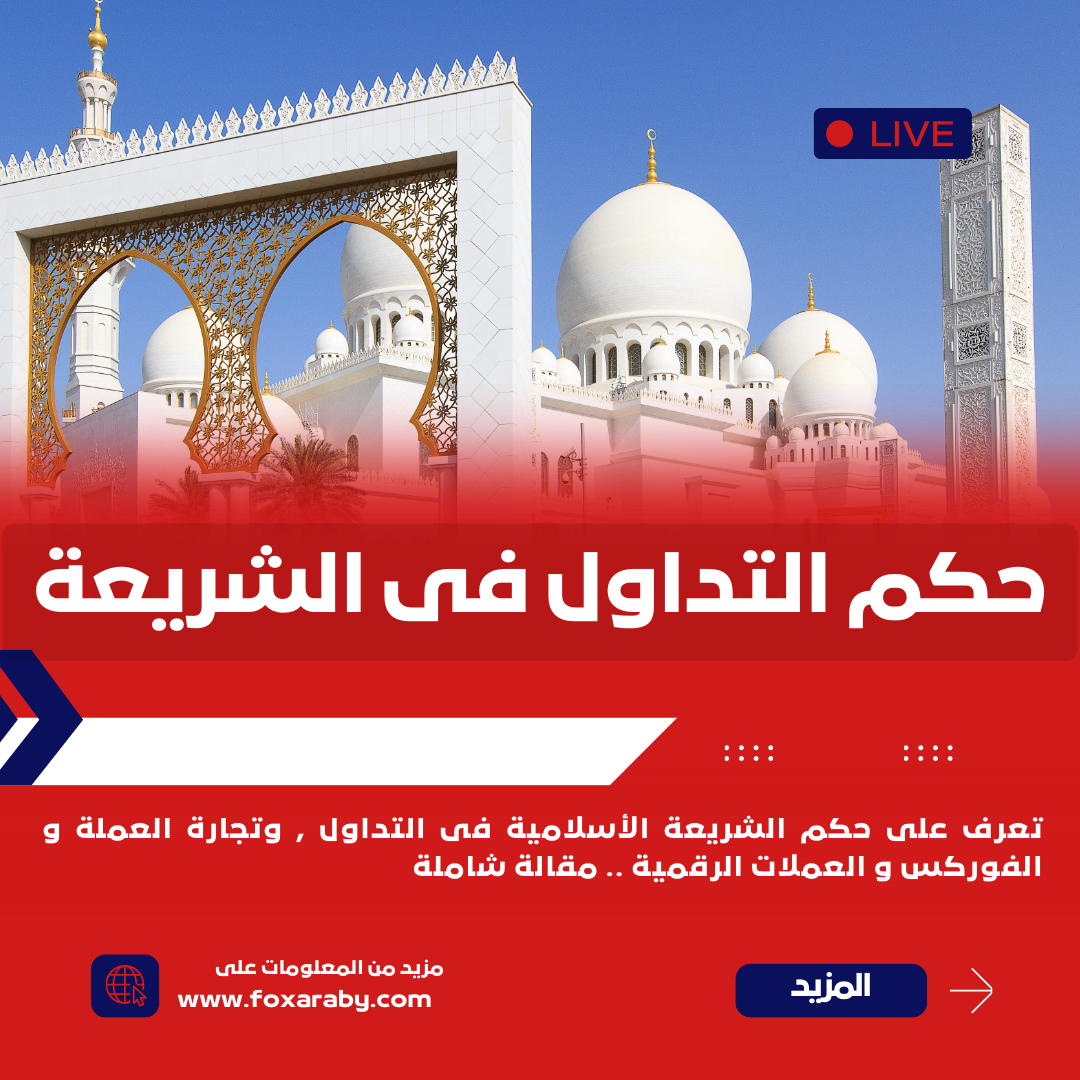كيف تشاهد Netflix على شاشة التلفزيون؟
المقدمة
مع انتشار خدمات البث الترفيهي وتحوّل Netflix إلى منصة لا غنى عنها لمحبي الأفلام والمسلسلات، أصبح توصيل التطبيق بشاشة التلفزيون ضرورة يومية للكثير من المستخدمين. سواء كنت تمتلك جهاز Chromecast أو Roku أو Amazon Fire Stick، فإن إعداد هذه الأجهزة لمشاهدة Netflix لا يحتاج إلى خبرة تقنية كبيرة، بل فقط خطوات مرتبة ومعرفة بالخيارات المتاحة. في هذا الدليل، نستعرض بطريقة سهلة وشاملة كيفية ربط Netflix بتلفزيونك باستخدام أشهر 3 أجهزة بث.
أولًا: استخدام Chromecast لتشغيل Netflix
-
🔌 قم بتوصيل جهاز Chromecast بمنفذ HDMI في التلفزيون.
-
⚡ صِل Chromecast بمصدر طاقة.
-
📺 شغّل التلفزيون.
-
➡️ اختر مدخل HDMI المرتبط بجهاز Chromecast.
-
❗ إذا كانت هذه أول مرة تستخدم فيها Chromecast، راجع دليل الإعداد الأولي لتوصيل الشاشة.
-
📱 افتح تطبيق Netflix على الهاتف أو الجهاز اللوحي.
-
🎬 اختر الفيلم أو البرنامج الذي تريد مشاهدته.
-
▶️ اضغط على زر التشغيل.
-
📡 اضغط على زر الإرسال (Cast).
-
📺 اختر جهاز Chromecast الذي يظهر في القائمة.
-
☑️ يمكنك الآن التحكم في التشغيل من خلال تطبيق Netflix.
ثانيًا: تشغيل Netflix باستخدام جهاز Roku
-
🔌 صِل جهاز Roku بمنفذ HDMI على التلفزيون.
-
⚡ قم بتوصيله بمصدر كهربائي.
-
📺 شغّل التلفزيون.
-
➡️ حدد مدخل HDMI الذي يتصل به Roku.
-
🌐 اختر اللغة المناسبة.
-
📶 اتصل بشبكة Wi-Fi أو استخدم Ethernet.
-
🆕 أنشئ حساب Roku إذا لم يكن لديك حساب.
-
🔗 اربط الجهاز بحسابك على Roku.
-
🔍 حدد تطبيق Netflix وقم بتسجيل الدخول.
-
▶️ ابدأ المشاهدة!
طرق لمشاهدة Netflix على شاشة التلفزيون
ثالثًا: استخدام Amazon Fire Stick لتشغيل Netflix
-
🔌 قم بتوصيل Fire Stick بمنفذ HDMI المتاح على التلفزيون.
-
⚡ صِل كابل micro-USB الخاص بـ Fire Stick بمحول الكهرباء.
-
🔋 قم بتوصيل المحول بمقبس الطاقة القريب.
-
📶 اختر الشبكة اللاسلكية واتصل بها.
-
🔐 سجّل الدخول إلى حساب Amazon الخاص بك.
-
🛍️ ابحث عن تطبيق Netflix وحمّله من متجر التطبيقات.
-
📲 افتح التطبيق وسجّل الدخول.
-
🎥 اختر المحتوى واضغط على تشغيل.
درس تعليمي: الفرق بين أجهزة البث Chromecast وRoku وFire Stick – أيهم الأفضل لك؟
لكل من أجهزة البث الثلاثة خصائص تميزها عن الأخرى. إليك مقارنة بسيطة تساعدك على اتخاذ القرار الأنسب:
| الجهاز | طريقة البث | يتطلب هاتفًا؟ | تحكم عن بعد | أبرز المميزات |
|---|---|---|---|---|
| Chromecast | إرسال من الهاتف | نعم | لا | خفيف، سعره اقتصادي، مرن |
| Roku | بث مباشر من الجهاز | لا | نعم | واجهة سهلة، تطبيقات كثيرة |
| Fire Stick | بث مباشر + هاتف | لا | نعم (مع Alexa) | دعم Alexa، سريع، متجر تطبيقات ضخم |
نصيحة: إذا كنت تفضل استخدام الهاتف، فالـChromecast مثالي. أما إذا كنت تفضل جهاز تحكم وواجهة كاملة، فرُبما يكون Roku أو Fire Stick هو الخيار الأفضل.
شرح المصطلحات المعقدة
-
HDMI: واجهة لتوصيل الأجهزة الصوتية والمرئية، تتيح نقل الصورة والصوت بجودة عالية.
-
Cast (الإرسال): ميزة تتيح عرض محتوى من جهاز (مثل الهاتف) إلى جهاز آخر (مثل التلفزيون) عبر الشبكة اللاسلكية.
-
Roku: منصة بث تتيح تشغيل تطبيقات متعددة مثل Netflix وYouTube مباشرة على التلفاز.
-
Amazon Fire Stick: جهاز بث صغير من أمازون، يُحوّل التلفزيون العادي إلى تلفاز ذكي مزود بمتجر تطبيقات.
التوقعات المستقبلية
مع تزايد الاعتماد على منصات البث، من المتوقع أن تصبح أجهزة التلفاز الذكية أكثر توافقًا مع هذه الخدمات مدمجة من المصنع، مما قد يُقلل الحاجة إلى أجهزة وسيطة مثل Chromecast أو Fire Stick. كما تشير التطورات إلى أن الذكاء الاصطناعي سيُستخدم في تخصيص تجربة المشاهدة واقتراح المحتوى بدقة أكبر بناءً على سلوك المستخدم.
التوصيات والنصائح
-
اختر الجهاز المناسب لاحتياجاتك: إذا كنت تعتمد على الهاتف كثيرًا، استخدم Chromecast. أما إن كنت تفضل واجهة متكاملة، فجرب Roku أو Fire Stick.
-
تأكد من سرعة الإنترنت: جودة البث تعتمد بشكل كبير على استقرار الشبكة وسرعتها.
-
استخدم كابل HDMI عالي الجودة: لتجنب التقطيع أو ضعف الإشارة.
-
حدّث التطبيقات بانتظام: لتحصل على أحدث الميزات وتجربة سلسة.
-
استخدم حساب واحد موحد على جميع الأجهزة: لتتمكن من استكمال المشاهدة من أي جهاز بسهولة.

الأسئلة الشائعة
1. هل يمكن مشاهدة Netflix بدون تلفزيون ذكي؟
نعم، يمكنك استخدام أي من الأجهزة مثل Chromecast أو Roku أو Fire Stick لتحويل تلفازك العادي إلى ذكي.
2. هل أحتاج إلى اشتراك Netflix منفصل لكل جهاز؟
لا، يمكن استخدام نفس الحساب على أجهزة متعددة طالما ضمن الحد المسموح به حسب خطة الاشتراك.
3. ما الفرق بين Chromecast وFire Stick؟
Chromecast يتطلب استخدام الهاتف للبث، بينما Fire Stick يعمل كجهاز مستقل مزود بواجهة تحكم عن بُعد.
4. هل تعمل هذه الأجهزة بدون اتصال بالإنترنت؟
لا، يجب أن تكون متصلة بشبكة Wi-Fi لتعمل بشكل صحيح.
5. هل يمكن تشغيل Netflix بجودة 4K؟
نعم، إذا كان جهازك يدعم 4K ولديك اشتراك Netflix المناسب وسرعة إنترنت كافية.
طرق لمشاهدة Netflix على شاشة التلفزيون
كيف تشاهد Netflix على التلفزيون؟ اكتشف الطريقة الأسهل لاستخدام Chromecast أو Roku أو Fire Stick لتشغيل المحتوى بجودة عالية وبخطوات بسيطة!